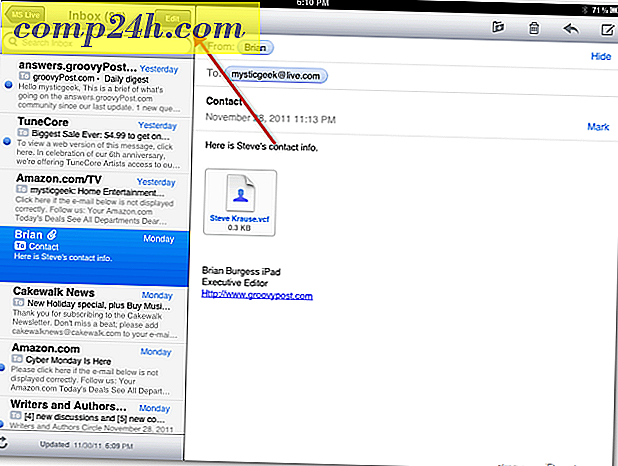विंडोज 10 में हाइपर-वी के साथ अपना नेटवर्क कनेक्शन साझा करें
पहले, हमने आपको दिखाया कि हाइपर-वी का उपयोग कैसे करें, केवल विंडोज 10 प्रो में उपलब्ध है; विंडोज़ की दूसरी प्रति के साथ वर्चुअल मशीन सेट अप करने के लिए। मुझे हाल ही में कुछ परीक्षण करने की जरूरत है, लेकिन मुझे एहसास हुआ कि इस काम के लिए मुझे इंटरनेट की आवश्यकता होगी। दुर्भाग्यवश, हाइपर-वी बॉक्स नेटवर्किंग समर्थन से बाहर वास्तव में सहज नहीं है। यह किया जा सकता है, लेकिन थोड़ा सा शामिल है। हाइपर-वी वर्चुअल मशीन के साथ अपने कंप्यूटर के इंटरनेट कनेक्शन को साझा करने के लिए, आपको अपने इंटरनेट कनेक्शन के माध्यम से वर्चुअल स्विच सेट करना होगा। इस लेख में, हम आपको दिखाते हैं कि यह कैसे करें।
हाइपर-वी वर्चुअल मशीन के साथ अपना नेटवर्क कनेक्शन साझा करें
यदि आपके पास पहले से वर्चुअल मशीन सेटअप नहीं है, तो निर्देशों के लिए हमारे पिछले आलेख को देखें। यदि आप पहले से ही करते हैं, तो हाइपर-वी प्रबंधक लॉन्च करने के लिए आगे बढ़ें। अपनी वर्चुअल मशीन का चयन करें और क्रिया फलक के नीचे वर्चुअल स्विच प्रबंधक पर क्लिक करें।
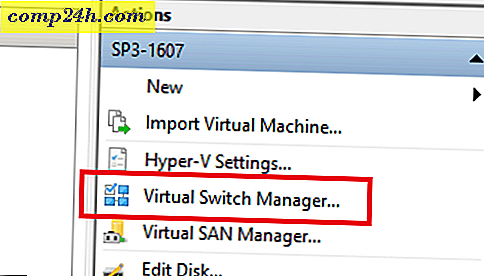
नया आभासी नेटवर्क स्विच का चयन करें , आंतरिक का चयन करें और फिर वर्चुअल स्विच बनाएं पर क्लिक करें।

अपने स्विच के लिए एक नाम दर्ज करें और फिर आंतरिक चुनें। फिर लागू करें पर क्लिक करें।

अपनी वर्चुअल मशीन का चयन करें और क्रिया फलक के नीचे सेटिंग्स पर क्लिक करें।

हार्डवेयर जोड़ें टैब का चयन करें, लीगेसी नेटवर्क एडाप्टर का चयन करें और फिर जोड़ें पर क्लिक करें।

वर्चुअल स्विच सूची बॉक्स में क्लिक करें, फिर पहले बनाए गए कनेक्शन का चयन करें, मेरा ग्रोवी कनेक्ट है। फिर लागू करें पर क्लिक करें।

अधिसूचना क्षेत्र में कनेक्शन आइकन में नेटवर्क आइकन राइट-क्लिक करें और फिर नेटवर्क और साझाकरण केंद्र पर क्लिक करें। वहां आप अपने नव निर्मित कनेक्शन देखेंगे।

उसी विंडो में, एडाप्टर सेटिंग्स बदलें पर क्लिक करें, अपने नेटवर्क कनेक्शन का चयन करें जिसके माध्यम से आपका कंप्यूटर इंटरनेट से कनेक्ट हो। कनेक्शन पर राइट-क्लिक करें, गुण क्लिक करें, साझाकरण टैब का चयन करें, फिर बॉक्स को चेक करें अन्य सभी नेटवर्क उपयोगकर्ता इस कंप्यूटर के माध्यम से कनेक्ट करने के लिए इंटरनेट कनेक्शन।

अब आपके पास अपनी वर्चुअल मशीन में इंटरनेट स्थापित होना चाहिए। यह काम करता है कि आप वायर्ड या वायरलेस कनेक्शन का उपयोग कर रहे हैं या नहीं।

यदि आप Windows 10 होम जैसे किसी अन्य संस्करण को चला रहे हैं, तो आप ओरेकल वर्चुअलबॉक्स जैसे किसी तृतीय-पक्ष वर्चुअल मशीन उपयोगिताओं का उपयोग कर सकते हैं। वर्चुअलबॉक्स इंटरनेट कनेक्शन को कॉन्फ़िगर और साझा करने के नेटवर्किंग हिस्से को बहुत आसान बनाता है।